组装一台电脑是许多技术爱好者的乐趣所在,从精心挑选硬件到亲手组装完成,整个过程充满成就感,但当所有零件就位后,第一步就是安装操作系统,对于新手来说,这可能会显得有些复杂,尤其是使用U盘来安装系统,我将分享如何通过U盘在组装电脑上安装操作系统,希望能帮助你轻松迈出这一步。
在开始之前,你需要准备几样东西:一个容量至少8GB的U盘、一个操作系统的镜像文件(比如Windows 10或流行的Linux发行版),以及一个制作启动U盘的软件,我推荐使用Rufus,因为它简单易用且兼容性强,记得提前备份U盘里的重要数据,因为制作过程会格式化U盘,清空所有内容。
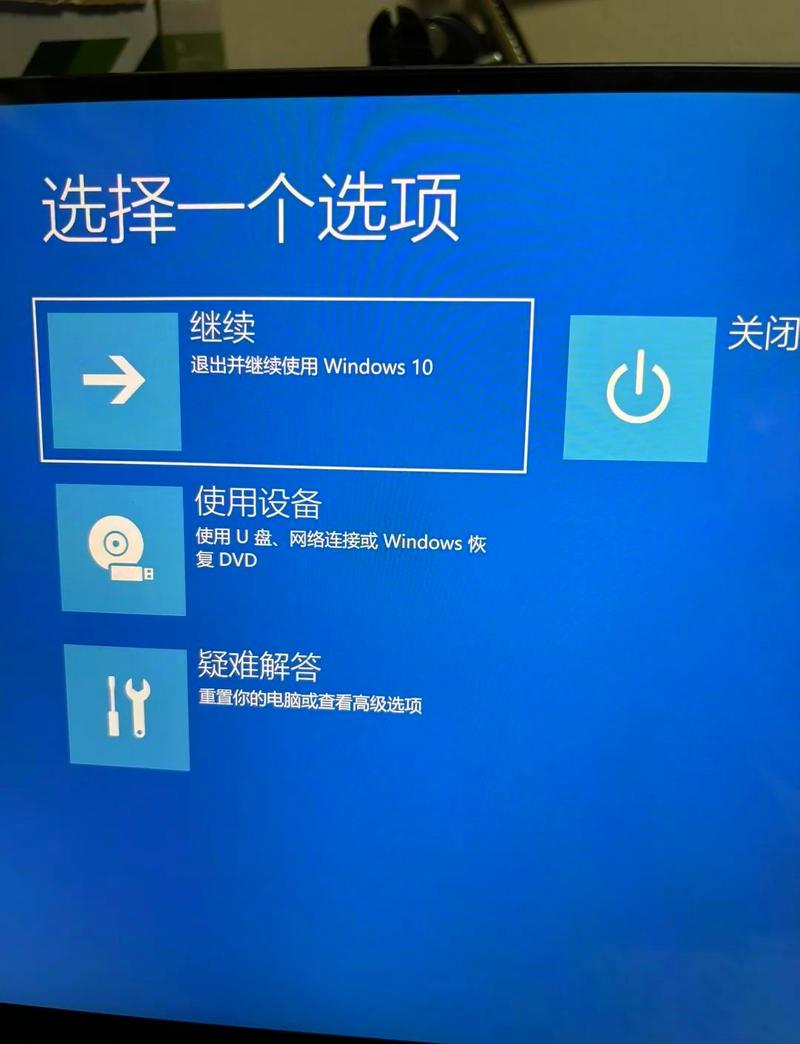
第一步是制作启动U盘,下载并打开Rufus软件,插入U盘后,软件会自动识别设备,选择你的U盘,然后点击“选择”按钮,找到你下载的系统镜像文件,镜像文件是ISO格式的,在分区类型和目标系统设置中,保持默认选项即可,除非你的电脑使用较旧的BIOS模式,那时可能需要调整,点击“开始”后,软件会提示格式化U盘,确认后等待进度条完成,这个过程通常只需几分钟,完成后你就有了一个可启动的安装介质。
将U盘插入组装好的电脑,开机时,你需要进入BIOS或UEFI设置界面来调整启动顺序,不同主板的进入方式可能不同,常见的是按Delete键、F2键或Esc键,如果你不确定,可以查看主板手册或开机画面上的提示,进入设置后,找到“启动”或“Boot”选项,将U盘设为第一启动设备,保存更改并退出,电脑会自动重启并从U盘启动。
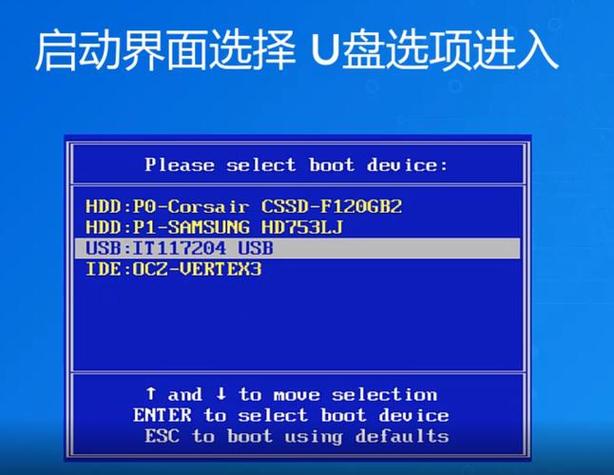
从U盘启动后,你会看到系统安装界面,以Windows为例,首先选择语言和区域设置,然后点击“安装现在”,输入产品密钥(如果有的话),接受许可条款,接着选择“自定义安装”,在分区界面,如果你是全新硬盘,可以直接新建分区并格式化;如果已有旧系统,建议删除原有分区以避免冲突,选择好安装位置后,点击“下一步”,系统开始复制文件并安装,这个过程可能需要一段时间,电脑可能会自动重启几次,请确保U盘一直连接着。
安装完成后,系统会提示你设置用户账户、密码和隐私选项,按照向导完成这些步骤,你的新系统就准备就绪了,如果在安装过程中遇到问题,比如U盘无法识别或安装失败,别着急,检查一下BIOS设置是否正确,或者换一个USB端口试试,有时,U盘本身或镜像文件可能有问题,重新制作一次启动U盘往往能解决。
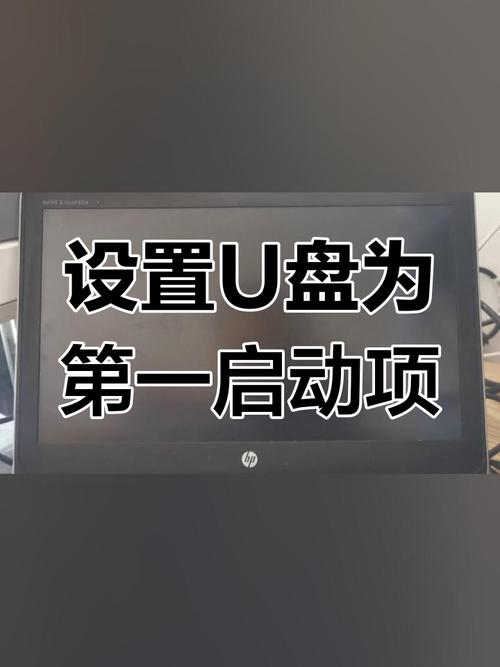
从我的经验来看,使用U盘安装系统不仅方便快捷,还能适应各种硬件环境,尤其在现代电脑大多取消光驱的情况下,这成了主流方法,我建议在操作前多花点时间研究主板特性,确保U盘和系统镜像的兼容性,耐心和细心是关键,多尝试几次,你就能熟练掌握,希望这个指南能让你的组装电脑之旅更加顺畅,享受科技带来的乐趣。


